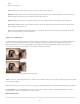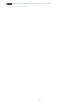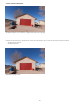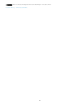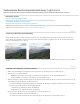Operation Manual
Vorsicht:
Nach oben
„Upright“-Modus
Transformieren für „Upright“
Nach oben
Die Anwendung eines „Upright“-Modus setzt die Korrekturen zurück, die zuvor durch Zuschneiden oder andere Perspektivkorrekturen
vorgenommen wurden. Um diese Einstellungen beizubehalten, halten Sie beim Auswählen eines „Upright“-Modus die Option/Alt-Taste
gedrückt.
Klicken Sie auf „Erneut analysieren“ (oberhalb der Modi-Schaltflächen), wenn Sie beim Testen der „Upright“-Modi das
Kontrollkästchen „Profilkorrekturen aktivieren“ auswählen oder deaktivieren.
4. Navigieren Sie durch die „Upright“-Modi, bis Sie die am besten geeignete Einstellung finden.
Mit den vier „Upright“-Modi können Verzerrungs- und Perspektivfehler korrigiert und verwaltet werden. Die beste Einstellung
unterscheidet sich von Foto zu Foto. Experimentieren Sie mit den vier Einstellungen, bevor Sie sich für den bestmöglichen „Upright“-
Modus für Ihr Foto entscheiden.
Kopieren oder Synchronisieren von „Upright“-Einstellungen
„Upright“ kann für ein oder mehrere Fotos kopiert („Einstellungen kopieren“) oder synchronisiert („Einstellungen synchronisieren“) werden. In den
Dialogfenstern „Einstellungen kopieren“ und „Einstellungen synchronisieren“ stehen zwei Optionen zur Auswahl: Diese beiden Optionen sind:
Die Dialogfenster „Einstellungen kopieren“ und „Einstellungen synchronisieren“ wurden für Upright aktualisiert (siehe Markierung oben im Bild).
Wenn Sie „Upright“-Modus wählen, wird der ausgewählte Modus kopiert. Das Bild, auf das die Einstellungen kopiert
wurden, wird jedoch auf Grundlage seines jeweiligen Inhalts korrigiert.
Transformieren für „Upright“ Wenn Sie „Transformieren für „Upright““ auswählen, wird die exakte
„Upright“-Transformation kopiert bzw. synchronisiert. Durch Aktivieren des Kontrollkästchens „Transformieren für „Upright““ wird das
Kontrollkästchen „„Upright“-Modus“ automatisch aktiviert.
Wann sollten Sie den „Upright“-Modus oder „Transformieren für „Upright““ verwenden?
Wenn Sie „Upright“ verwenden, wird jedes Bild entsprechend seiner jeweiligen Daten analysiert und transformiert. Daher kann es sein, dass ein
Bild, das auf eine bestimmte Art analysiert wird, unter anderen Belichtungsbedingungen und bei einem anderen Kamerawinkel anders analysiert
werden muss.
„Upright“-Modus. Verwenden Sie diese Option, wenn die meisten Bilder, die Sie verarbeiten, unterschiedlich sind und einzeln analysiert
werden müssen. So können Sie sie entsprechend ihrer jeweiligen Informationen transformieren. Zum Beispiel, wenn Sie Aufnahmen mehrerer
Szenen einer Stadt gemacht haben, aber viele Bilder leicht verdreht sind. In einem solchen Fall, können Sie den „Ebenen-Upright“-Modus
auf ein Bild anwenden und dann die Einstellung auf alle anderen Bilder übertragen.
Transformieren für „Upright“: Verwenden Sie diese Option, wenn jedes Bild auf die gleiche Art transformiert werden soll. Wenn Sie zum
Beispiel mehrere Aufnahmen der gleichen Szene für einen HDR-Workflow gemacht haben, die Bilder jedoch leicht verdreht sind. Sie können
den „Ebenen-Upright“-Modus auf Bilder anwenden und die gleiche Transformation auf jedes Bild, das als HDR-Bild verwendet wird,
übertragen.
214